在word文档怎么设置打勾选择小方框?
在word编辑文档的时候,我们需要一些特殊符号输入,如框框中打勾这个是比较经常用到的,那么在word文档怎么设置打勾选择小方框?下面小编就为大家详细介绍一下,来看看吧。
步骤
打开word文件
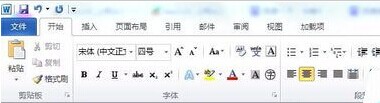
鼠表放在菜单栏,点右键
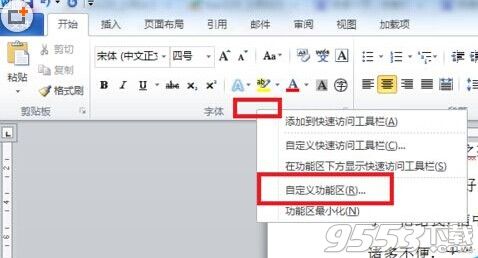
选择”自定义功能区“
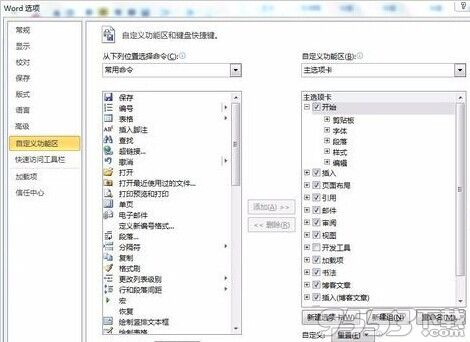
选中”开发工具“点击确认

将鼠标放在需要增加打勾的小方块
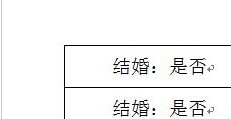
点击发开工具,再点击小方格,如图
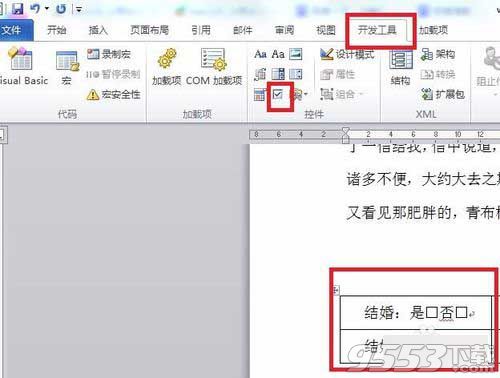
设置成功,只需单击即可实现 选中小方块,如图
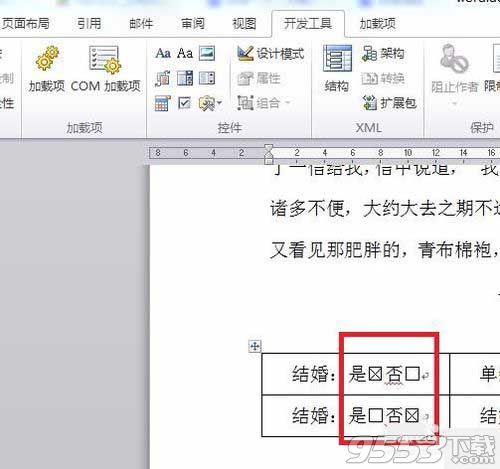
关键词: word
在word编辑文档的时候,我们需要一些特殊符号输入,如框框中打勾这个是比较经常用到的,那么在word文档怎么设置打勾选择小方框?下面小编就为大家详细介绍一下,来看看吧。
步骤
打开word文件
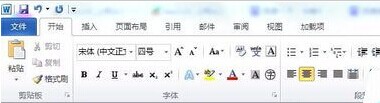
鼠表放在菜单栏,点右键
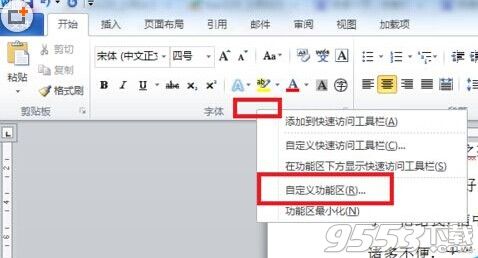
选择”自定义功能区“
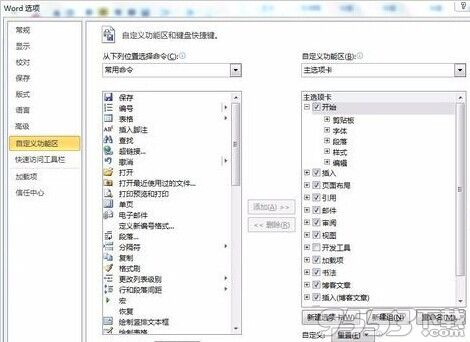
选中”开发工具“点击确认

将鼠标放在需要增加打勾的小方块
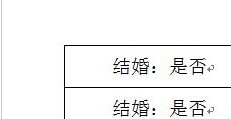
点击发开工具,再点击小方格,如图
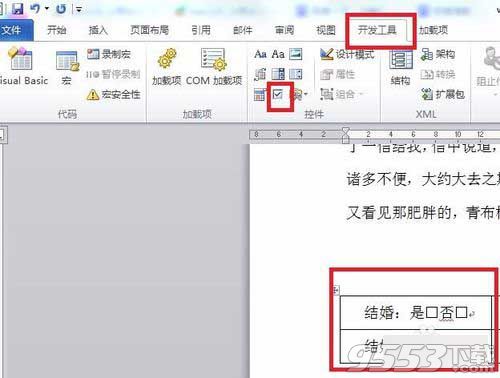
设置成功,只需单击即可实现 选中小方块,如图
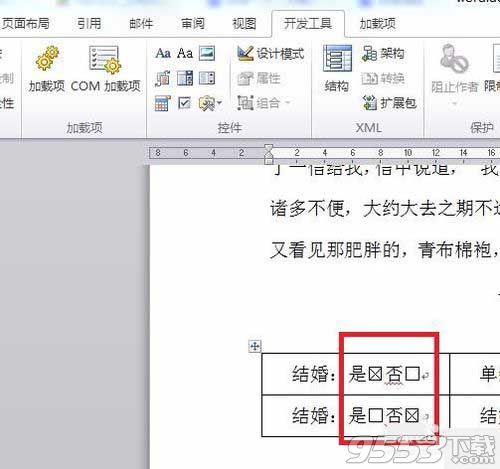
关键词: word